Sužinokite „WiFi“ slaptažodį („Windows“, „Mac“ ir „Android“)
Wifi vartotojai pamiršta kompiuteryje saugomą Wifi slaptažodį ir jiems sunku prisijungti prie kitų įrenginių.

Kai „Windows“, „Mac“ ir „Android“ operacinių sistemų naudotojai pamiršta Wifi tinklo, prie kurio yra prisijungę, slaptažodį ir nori prisijungti prie naujojo įrenginio, jiems kyla sunkumų ir jie nori sužinoti prie įrenginio prijungtą „Wifi“ slaptažodį. Vartotojai gali gauti informacijos naudodami kelis būdus, kad sužinotų „Wi-Fi“ slaptažodį, prie kurio yra prisijungę. Norėdami tai padaryti, papasakosime apie keletą būdų ir suteiksime informacijos, kaip greitai sužinoti slaptažodį.
Vartotojai, norintys sužinoti telefone saugomą „Wifi“ slaptažodį, gali gauti informacijos atlikdami procesą įvairiais būdais. Vartotojams bus lengviau išmokti išsaugotą wifi slaptažodį, kuris dažniausiai randamas telefono programinėje įrangoje.
Vartotojai, norintys sužinoti modemo „Wifi“ slaptažodį, gali išmokti šį procesą naudodami adresą ir pakeisti registruotą „Wi-Fi“ slaptažodį.
Išsaugoto „WiFi“ slaptažodžio mokymasis telefone
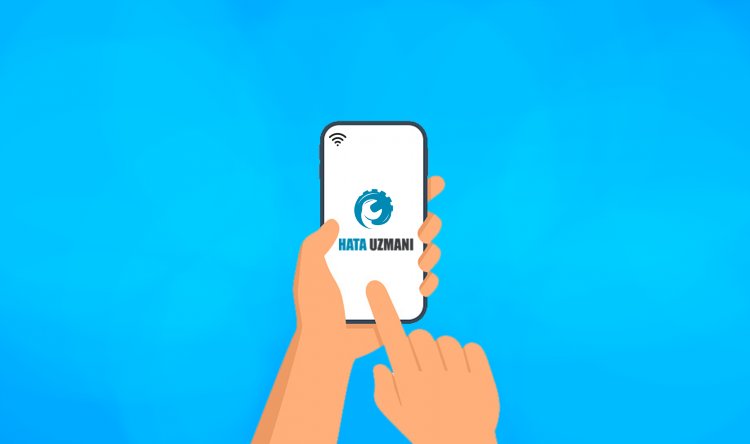
Šioje antraštėje pateiksime informaciją, kaip Android telefonų naudotojams lengvai sužinoti registruotą wifi slaptažodį. Pakalbėsime apie paprastą būdą Android naudotojams sužinoti išsaugotą wifi slaptažodį be programos.
Deja, alternatyvaus metodo iPhone naudotojams pasiūlyti negalėsime. Tačiau toliau pateiksime informaciją, kaip sužinoti „Wi-Fi“ slaptažodį, prijungtą prie „Mac“.
„Android“ išsaugoto „Wi-Fi“ slaptažodžio mokymasis
Pagal šį pavadinimą pateiksime informaciją, kad „Android“ naudotojai programiškai išmoktų „Wi-Fi“ slaptažodį. Prieš pamiršdami, palikime jums svarbią pastabą. Šis procesas kiekvienam įrenginiui gali skirtis. Toliau paimsime „Wifi“ QR kodą ir nukopijuosime į jį „Wifi“ tinklo slaptažodį. Mes galime elgtis atitinkamai. Jei esate pasiruošę, pradėkime.
- Atidarykite nustatymų meniu.
- Atidarykite W-Fi meniu.
- Bakstelėkite „Wi-Fi“ tinklą, prie kurio esate prisijungę, ir padarykite pasirodžiusio QR kodo ekrano kopiją.
- Tada atidarykite „Google Play“ parduotuvės programą ir ieškokite „QR Code Reader“. Jo kūrėjas bus „TWMobile“.
Spustelėkite norėdami atsisiųsti QR kodo skaitytuvą.
- Atsisiuntę paleiskite QR kodo skaitymo programą.
- Atsidariusiame ekrane spustelėkite aukščiau esančią paveikslėlio piktogramą, kad galėtumėte pasiekti. Po to suteikite prieigą.
- Tada pasirinkite QR kodą, kurio ekrano kopiją padarėme.
Atlikus šią operaciją, prieš jus atsiras jūsų registruoto wifi tinklo slaptažodis.
Kaip išmokti „Windows“ išsaugotą „WiFi“ slaptažodį

Nešiojamųjų kompiuterių naudotojams labai lengva ir labai praktiška išmokti „Wi-Fi“ slaptažodį. Procesas, kurį atliksime toliau, yra naudingas nešiojamųjų kompiuterių naudotojams, turintiems „Windows“ operacinę sistemą.
- Atidarykite paieškos pradžios ekraną įvesdami „Peržiūrėti tinklo ryšius“.
- Atsidariusiame ekrane dukart spustelėkite parinktį „Wi-Fi“.
- Atsidariusiame meniu ekrane spustelėkite mygtuką „Wireless Properties“.
- Virš išskleidžiamojo meniu spustelėkite parinktį „Sauga“.
Atlikus šią operaciją, „Tinklo ir saugos raktas“ ekrane bus mūsų registruoto wifi tinklo slaptažodis. Tačiau slaptažodis mums neparodys, nes paslėps mūsų registruoto „Wi-Fi“ tinklo slaptažodį. Lengvai sužinosite savo registruoto „Wi-Fi“ tinklo slaptažodį, spustelėję žemiau esančią parinktį „Rodyti simbolius“, kad būtų parodytas slaptažodis.
Kaip išmokti „Mac“ išsaugotą „WiFi“ slaptažodį
Vartotojams, turintiems Mac OS operacinę sistemą, parodysime paprastą ir praktišką metodą bei suteiksime informacijos, kaip sužinoti registruotą wifi slaptažodį.
- Atidarykite „Spotlight“ paiešką, esančią viršutiniame dešiniajame meniu juostos kampe, ir atidarytame paieškos ekrane įveskite „Keychain Access“ ir paspauskite Enter.
- Šoninėje juostoje spustelėkite parinktį „Sistema“ ir pasirinkite parinktį „Slaptažodžiai“.
- Tada atsidariusiame meniu dukart spustelėkite savo Wifi tinklo pavadinimą.
- Pažymėkite parinktį „Rodyti slaptažodį“.
- Atsidariusiame ekrane įveskite administratoriaus vardą ir slaptažodį.
Atlikus šią operaciją, išsaugotas „Wi-Fi“ slaptažodis bus rodomas tiesiai po parinktimi Rodyti slaptažodį.
![Kaip ištaisyti „YouTube“ serverio [400] klaidą?](https://www.hatauzmani.com/uploads/images/202403/image_380x226_65f1745c66570.jpg)


















